كيفية دمج أو توحيد أوراق العمل أو المصنفات في ورقة عمل واحدة؟
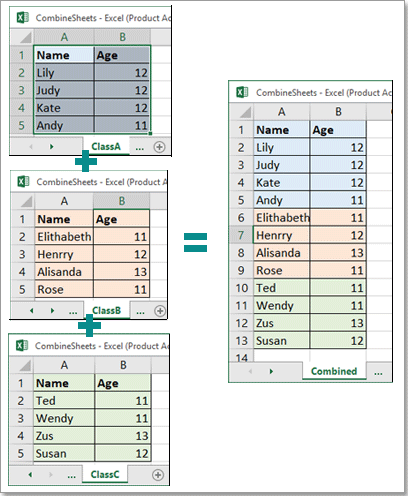
في عملنا اليومي، قد نواجه مشكلة تتمثل في دمج مئات الأوراق أو المصنفات في ورقة واحدة لتحليل البيانات، وهو ما يستغرق وقتًا طويلاً إذا كنت تستخدم أمر النسخ واللصق في Excel. في هذا الدليل التعليمي، سأقدم بعض النصائح لحل هذه المهمة بسرعة.
التنقل السريع
دمج جميع أوراق العمل النشطة في ورقة واحدة باستخدام VBA
دمج العشرات من الأوراق أو المصنفات في ورقة عمل/مصنف واحد بالنقرات
دمج جدولين في جدول واحد وتحديثهما عبر عمود بالنقرات
تنزيل ملف العينة
دمج جميع أوراق العمل النشطة في ورقة واحدة باستخدام VBA
في هذا القسم، أقدم كود VBA الذي سيقوم بإنشاء ورقة جديدة لجمع جميع أوراق العمل النشطة عند تشغيله.
1. قم بتفعيل المصنف الذي تريد دمج جميع أوراقه، ثم اضغط على مفتاح + لفتح نافذة Microsoft Visual Basic for Applications.
2. في النافذة المنبثقة، انقر فوق إدراج > وحدة لإنشاء نص وحدة جديد.
3. انسخ الكود أدناه والصقه في البرنامج النصي.
Sub Combine()
'UpdatebyExtendoffice
Dim J As Integer
On Error Resume Next
Sheets(1).Select
Worksheets.Add
Sheets(1).Name = "Combined"
Sheets(2).Activate
Range("A1").EntireRow.Select
Selection.Copy Destination:=Sheets(1).Range("A1")
For J = 2 To Sheets.Count
Sheets(J).Activate
Range("A1").Select
Selection.CurrentRegion.Select
Selection.Offset(1, 0).Resize(Selection.Rows.Count - 1).Select
Selection.Copy Destination:=Sheets(1).Range("A65536").End(xlUp)(2)
Next
End Sub
4. اضغط على مفتاح F5، ثم يتم دمج جميع البيانات عبر الأوراق في ورقة جديدة تُسمى Combined والتي توضع في مقدمة جميع الأوراق.
دمج العشرات من الأوراق أو المصنفات في ورقة عمل/مصنف واحد بالنقرات
مع استخدام VBA، يمكنك فقط دمج الأوراق في المصنف النشط، ولكن كيف يمكنك دمج الأوراق عبر المصنفات إلى ورقة أو مصنف؟
دمج الأوراق عبر المصنفات في ورقة واحدة

دمج الأوراق عبر المصنفات في مصنف واحد
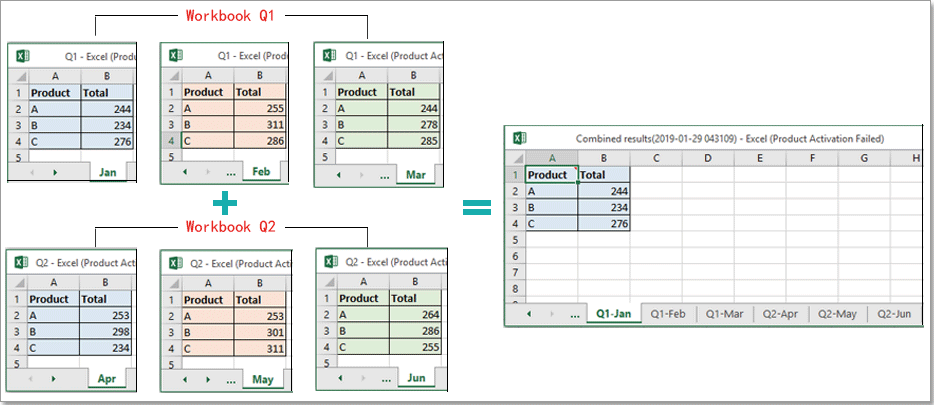
لحل هذه المهمة وتلبية المتطلبات الأخرى المتعلقة بدمج الأوراق، تم تطوير وظيفة الجمع مع أربعة سيناريوهات للدمج:
- دمج العديد من الأوراق أو المصنفات في ورقة واحدة
- دمج العديد من الأوراق أو المصنفات في مصنف واحد
- دمج الأوراق ذات الأسماء المتشابهة في ورقة واحدة
- توحيد القيم عبر الأوراق أو المصنفات في ورقة واحدة
هنا يتم أخذ الخيار الثاني كمثال:
دمج العديد من الأوراق أو المصنفات في مصنف واحد
بعد تثبيت Kutools لـ Excel مجانًا، يرجى القيام بما يلي:
1. قم بتفعيل Excel، انقر فوق Kutools Plus > Combine، ستظهر نافذة منبثقة لتذكيرك بأن المصنفات التي تريد دمجها يجب أن تكون مغلقة. انقر فوق موافق لمتابعة.


2. في نافذة الخطوة الأولى من دمج الأوراق ، حدد دمج العديد من أوراق العمل من المصنفات في مصنف واحد الخيار. انقر فوق التالي للانتقال إلى الخطوة التالية من المعالج.

3. انقر فوق إضافة > ملف أو مجلد لإضافة المصنفات التي تريد دمجها إلى قائمة المصنفات اللوحة، ثم يمكنك تحديد الأوراق التي سيتم دمجها عن طريق تحديد الأسماء في قائمة ورقة العمل اللوحة. انقر فوق التالي للانتقال إلى الخطوة الأخيرة من المعالج.

4. في هذه الخطوة، حدد الإعدادات حسب الحاجة. ثم انقر فوق إنهاء.

5. ستظهر نافذة لتحديد مجلد لحفظ المصنف المدمج، ثم انقر فوق حفظ.

الآن تم دمج المصنفات في مصنف واحد. وفي مقدمة جميع الأوراق، تم إنشاء ورقة رئيسية تُسمى Kutools لـ Excel تحتوي على بعض المعلومات حول الأوراق وروابط لكل ورقة.

دمج جدولين في جدول واحد وتحديثهما عبر عمود بالنقرات
إذا كنت تريد دمج جدولين في جدول واحد وتحديث البيانات بناءً على عمود كما هو موضح في لقطة الشاشة أدناه، يمكنك تجربة دمج الجداول الأداة من Kutools لـ Excel.

بعد تثبيت Kutools لـ Excel مجانًا، يرجى القيام بما يلي:
1. انقر فوق Kutools Plus > Tables Merge لتمكين Tables Merge المعالج.

2. في الخطوة الأولى من المعالج، تحتاج إلى تحديد نطاق الجدول الرئيسي وجدول البحث بشكل منفصل. ثم انقر فوق التالي.

3. حدد العمود الرئيسي الذي تريد تحديث البيانات فيه في الجدول الرئيسي بناءً عليه. انقر فوق التالي.

4. ثم حدد الأعمدة في الجدول الرئيسي التي تريد تحديث البيانات فيها بناءً على جدول البحث. انقر فوق التالي.

5. في الخطوة الرابعة من المعالج، حدد الأعمدة التي تريد إضافتها من جدول البحث إلى الجدول الرئيسي. انقر فوق التالي.

6. في الخطوة الأخيرة من المعالج، حدد خيارات الإعداد حسب الحاجة. ثم انقر فوق إنهاء.
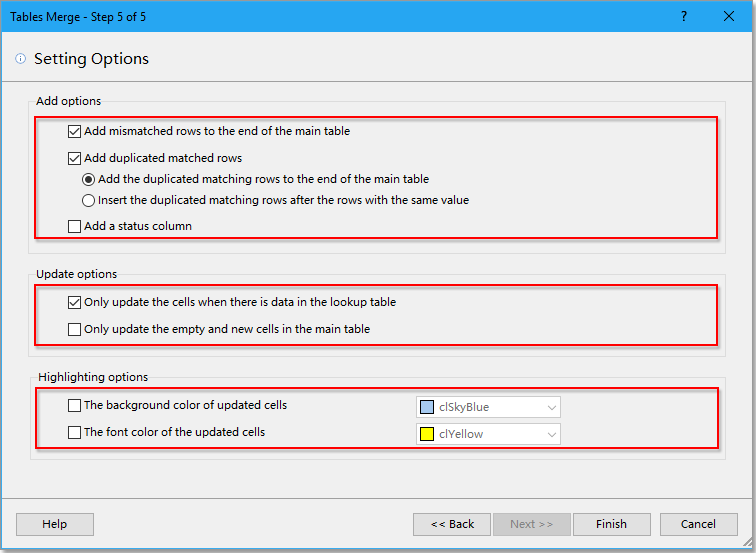
الآن تم تحديث الجدول الرئيسي بالبيانات وإضافة بيانات جديدة بناءً على جدول البحث.
تنزيل ملف العينة
أفضل أدوات الإنتاجية لمكتب العمل
عزز مهاراتك في Excel باستخدام Kutools لـ Excel، واختبر كفاءة غير مسبوقة. Kutools لـ Excel يوفر أكثر من300 ميزة متقدمة لزيادة الإنتاجية وتوفير وقت الحفظ. انقر هنا للحصول على الميزة الأكثر أهمية بالنسبة لك...
Office Tab يجلب واجهة التبويب إلى Office ويجعل عملك أسهل بكثير
- تفعيل تحرير وقراءة عبر التبويبات في Word، Excel، PowerPoint، Publisher، Access، Visio وProject.
- افتح وأنشئ عدة مستندات في تبويبات جديدة في نفس النافذة، بدلاً من نوافذ مستقلة.
- يزيد إنتاجيتك بنسبة50%، ويقلل مئات النقرات اليومية من الفأرة!
جميع إضافات Kutools. مثبت واحد
حزمة Kutools for Office تجمع بين إضافات Excel وWord وOutlook وPowerPoint إضافة إلى Office Tab Pro، وهي مثالية للفرق التي تعمل عبر تطبيقات Office.
- حزمة الكل في واحد — إضافات Excel وWord وOutlook وPowerPoint + Office Tab Pro
- مثبّت واحد، ترخيص واحد — إعداد في دقائق (جاهز لـ MSI)
- الأداء الأفضل معًا — إنتاجية مُبسطة عبر تطبيقات Office
- تجربة كاملة لمدة30 يومًا — بدون تسجيل، بدون بطاقة ائتمان
- قيمة رائعة — وفر مقارنة بشراء الإضافات بشكل منفرد
